javaWeb学习——JDK安装及环境变量配置
Posted 康星悦
tags:
篇首语:本文由小常识网(cha138.com)小编为大家整理,主要介绍了javaWeb学习——JDK安装及环境变量配置相关的知识,希望对你有一定的参考价值。
1、安装JDK
选择安装目录 安装过程中会出现两次安装提示 。第一次是安装 jdk ,第二次是安装 jre 。建议两个都安装在同一个java文件夹中的不同文件夹中。(不能都安装在java文件夹的根目录下,jdk和jre安装在同一文件夹会出错)
如下图所示
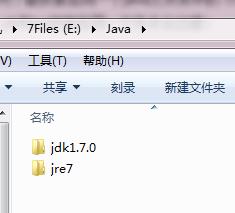
2、(1)安装jdk 随意选择目录 只需把默认安装目录 \\java 之前的目录修改即可
(2)安装jre→更改→ \\java 之前目录和安装 jdk 目录相同即可
注:若无安装目录要求,可全默认设置。无需做任何修改,两次均直接点下一步。
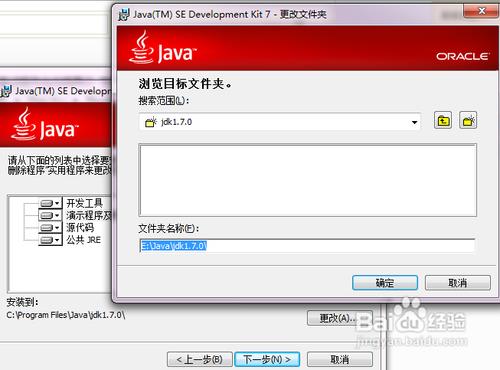
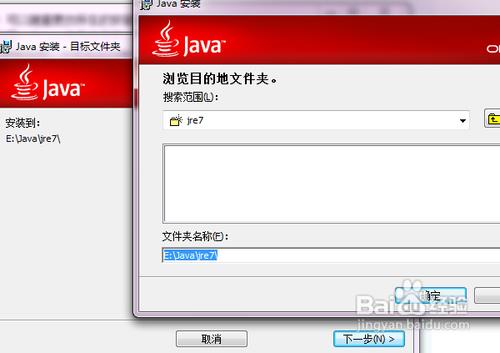
3、安装完JDK后配置环境变量 计算机→属性→高级系统设置→高级→环境变量
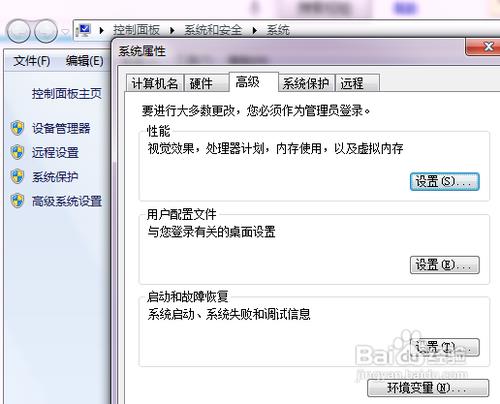
4、系统变量→新建 JAVA_HOME 变量 。
变量值填写jdk的安装目录(本人是 E:\\Java\\jdk1.7.0)
5、系统变量→寻找 Path 变量→编辑
在变量值最后输入 %JAVA_HOME%\\bin;%JAVA_HOME%\\jre\\bin;
(注意原来Path的变量值末尾有没有;号,如果没有,先输入;号再输入上面的代码)

6、系统变量→新建 CLASSPATH 变量
变量值填写 .;%JAVA_HOME%\\lib;%JAVA_HOME%\\lib\\tools.jar(注意最前面有一点)
系统变量配置完毕
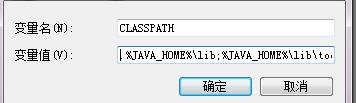
7、检验是否配置成功 运行cmd 输入 java -version (java 和 -version 之间有空格)
若如图所示 显示版本信息 则说明安装和配置成功。

tomcat安装:http://www.cnblogs.com/kangxingyue-210/p/7644060.html
以上是关于javaWeb学习——JDK安装及环境变量配置的主要内容,如果未能解决你的问题,请参考以下文章